Outlook 365 Menu Utama Tiada: 6 Pembetulan Terbaik

Jika butang Laman Utama tiada pada Outlook, lumpuhkan dan dayakan Mel Rumah pada Reben. Penyelesaian pantas ini membantu ramai pengguna.
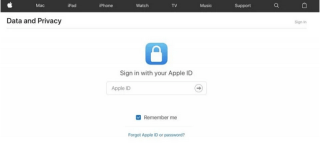
Akaun Apple ialah hab sehenti kami untuk mengurus peranti, memuat turun apl, mendaftarkan produk Apple baharu, mengakses iCloud dan Apple Music, atau apa-apa sahaja. Sebelum anda memasang sebarang aplikasi pada peranti Apple anda, ia menggesa anda untuk mengisi ID Apple dan kata laluan anda untuk mengesahkan butiran akaun anda (Setiap kali). Jika anda menggunakan mana-mana peranti Apple, sama ada iPhone, iPad atau Mac, Apple ID diperlukan untuk menyimpan maklumat akaun anda dan mengurus data merentas peranti.
Sumber imej: Sokongan Apple
Tetapi jika anda akhirnya memutuskan untuk berpisah daripada Apple, siaran ini merangkumi panduan langkah demi langkah untuk mengetahui cara memadamkan akaun Apple ID secara kekal dan mengalih keluar semua maklumat anda dengan selamat daripada pelayan.
Sebelum kita meneruskan, berikut adalah sedikit maklumat. Sebaik sahaja anda memadamkan akaun Apple ID anda secara kekal, tidak ada jalan kembali bahawa Apple boleh memberikan anda sebarang maklumat terdahulu pada bila-bila masa pada masa hadapan. Dasar data dan privasi Apple menyatakan dengan tegas bahawa anda tidak akan dapat mengakses mana-mana data anda selepas memadamkan akaun anda secara kekal. Apple tidak boleh mengaktifkan semula atau memulihkan mana-mana data yang dikaitkan dengan akaun anda sebaik sahaja anda memadamkan ID Apple anda. Untuk mengetahui lebih lanjut, layari pautan ini .
Walaupun, jika anda akhirnya memutuskan untuk mengucapkan selamat tinggal kepada Apple, mari belajar cara memadamkan akaun Apple ID.
Baca juga: Cara Menukar ID E-mel Berkaitan Dengan ID Apple
Cara Memadam Akaun Apple ID Secara Kekal
Ikuti langkah ini untuk memadamkan akaun Apple ID secara kekal dan mengalih keluar semua maklumat akaun anda daripada pelayan Apple.
Pada PC atau Mac anda, lancarkan mana-mana pelayar web dan navigasi ke pautan ini: https://privacy.apple.com/ dan log masuk ke akaun Apple ID anda.
Apple juga mungkin menggesa anda menjawab beberapa soalan keselamatan untuk mengesahkan identiti anda. Jawab soalan dengan tepat untuk meneruskan dan log masuk ke akaun Apple anda.
Pada halaman Apple ID dan Privasi, baca syarat dan ketik pada butang "Teruskan".
Cari bahagian "Padam Akaun anda" dan ketik butang "Bermula" untuk memadamkan akaun Apple anda.
Pada tetingkap seterusnya, Apple menawarkan anda pilihan di mana anda boleh memilih untuk penyahaktifan sementara jika anda ingin mengakses mana-mana butiran akaun anda pada masa hadapan. Tetapi jika itu tidak berlaku, dan anda masih mahu memadamkan akaun Apple ID secara kekal.

Pilih sebab daripada menu lungsur mengapa anda ingin memadamkan akaun anda dan kemudian tekan butang "Teruskan".
Apple akan membentangkan senarai perkara yang akan dipadamkan secara kekal daripada pelayan. Semak semua maklumat ini dengan teliti dan kemudian tekan "Teruskan".

Pada tetingkap seterusnya, Apple akan memaparkan terma dan syarat untuk memadam akaun Apple ID anda secara kekal. Semak semuanya dengan teliti dan jika anda bersetuju dengan setiap dan semua yang dinyatakan dalam dasar, semak pada "Saya telah membaca dan bersetuju dengan terma dan syarat ini" dan tekan butang "Teruskan" untuk mengesahkan.
Untuk menerima kemas kini status akaun sama ada ia telah berjaya dipadamkan atau tidak, pilih pilihan daripada senarai. Anda boleh memilih sama ada nombor telefon atau alamat e-mel alternatif .
Apple kini akan memberikan anda kod akses unik. Pastikan ia selamat dan simpan maklumat ini untuk rekod anda. Anda juga boleh mencetak, menyalin atau mencatatkannya pada sekeping kertas.
Pada tetingkap seterusnya, masukkan kod akses unik anda dan ketik "Teruskan" untuk meneruskan.

Sekali lagi, Apple menyedarkan anda tentang semua maklumat yang akan dialih keluar sebaik sahaja anda memadamkan akaun Apple ID secara kekal. Jika anda pasti, ketik butang "Padam Akaun anda".
Dan ia telah selesai! Apple kini akan mula bekerja dan mula memproses permintaan pemadaman anda. Keseluruhan proses biasanya mengambil masa kurang daripada 7 hari untuk disiapkan. Jadi, hanya duduk dan berehat sehingga Apple memberitahu anda bahawa akaun anda telah dipadamkan.
Selain itu, pastikan anda log keluar daripada akaun Apple anda daripada penyemak imbas web sebelum anda menutup mesin anda.
Untuk mengingati…
Sebelum anda memutuskan untuk memadamkan akaun Apple ID anda secara kekal, pastikan anda telah menyandarkan semua data dan butiran akaun anda dengan selamat. Setelah akaun anda dipadamkan secara kekal daripada pelayan Apple, maka pasukan sokongan tidak akan dapat memulihkan akaun anda dalam apa jua keadaan.
Baca juga: Cara Menetapkan Semula Kata Laluan ID Apple Anda
Jadi kawan-kawan di sini ialah panduan terperinci tentang cara memadam akaun Apple ID. Kami berharap siaran ini terbukti dapat membantu anda. Jika anda memerlukan bantuan di mana-mana langkah, sila hubungi. Anda boleh menggunakan ruang komen yang dinyatakan di bawah untuk mengisi pertanyaan anda.
Jika butang Laman Utama tiada pada Outlook, lumpuhkan dan dayakan Mel Rumah pada Reben. Penyelesaian pantas ini membantu ramai pengguna.
Saya telah bercakap tentang cara anda boleh membakar CD dan DVD dalam Windows, jadi sekarang masanya untuk belajar cara membakar cakera dalam OS X. Perlu diingat bahawa walaupun anda boleh membakar cakera Blu-ray dalam Windows, anda tidak boleh menggunakan OS X kerana tiada komputer Mac termasuk sokongan Blu-ray terbina dalam.
Mencari cara untuk membakar fail imej ISO ke CD atau DVD pada Mac anda. Nasib baik, sama seperti anda boleh melekap dan membakar fail imej ISO dalam Windows 8/10 tanpa perisian tambahan, anda juga boleh melakukan perkara yang sama dalam OS X.
Sebelum ini saya telah menulis tentang menukar PC Windows anda kepada mesin maya dan memasang salinan baharu Windows dalam mesin maya, tetapi bagaimana jika anda mempunyai Mac dan anda mahukan faedah yang sama menjalankan OS X dalam mesin maya. Seperti yang saya nyatakan sebelum ini, menjalankan satu lagi salinan sistem pengendalian dalam mesin maya boleh membantu anda dalam dua cara: melindungi privasi anda dan memastikan anda selamat daripada virus/perisian hasad.
Apabila anda memadamkan fail pada Mac, anda hanya akan menyembunyikannya dalam Finder. Untuk mengalih keluarnya dan mengosongkan ruang cakera yang berkaitan, anda mesti mengosongkan Sampah.
Tahukah anda adalah mungkin untuk memindahkan pustaka iTunes anda ke pemacu keras luaran. Jika anda kehabisan ruang dan anda mempunyai banyak media yang tidak boleh disimpan menggunakan iCloud, maka satu pilihan yang bagus ialah mengalihkan semuanya ke pemacu USB luaran.
Memasang Windows 7 pada Mac anda menggunakan Boot Camp ialah cara terbaik untuk mendapatkan prestasi penuh daripada kedua-dua sistem pengendalian. Boot Camp berfungsi dengan membahagikan pemacu keras Mac anda untuk menggunakan dua sistem pengendalian, dalam kes ini, OS X dan Windows 7.
Mencari cara untuk menyulitkan folder data sensitif pada Mac anda. Anda boleh menyulitkan keseluruhan cakera keras anda menggunakan File Vault, tetapi ini mungkin berlebihan untuk kebanyakan orang.
Saya baru-baru ini menaik taraf salah satu komputer saya kepada Windows 10 dan menyediakan folder kongsi supaya saya boleh memindahkan fail dengan mudah daripada mesin MacBook Pro dan Windows 7 saya ke Windows 10 melalui rangkaian rumah. Saya melakukan pemasangan bersih Windows 10, mencipta folder kongsi dan cuba menyambung ke folder kongsi saya daripada OS X.
Tertanya-tanya bagaimana untuk mengezip fail pada Mac? Anda telah datang ke tempat yang betul. Dalam siaran ini, kami akan membincangkan panduan langkah demi langkah tentang cara menggunakan format fail ZIP pada Mac untuk memampatkan fail dan data anda.








